Ch 02. 협업 툴 활용 A-Z
- 01. Jira 협업툴 소개
- 02. Jira 협업툴 설치하기
Jira 홈페이지
https://www.atlassian.com/ko/software/jira
Jira Download
https://www.atlassian.com/ko/software/jira/update
Jira Software 설치하기
1. exe 프로그램을 설치 한다.
2. 회원가입.
3. Project를 생성 후 설치를 진행한다.
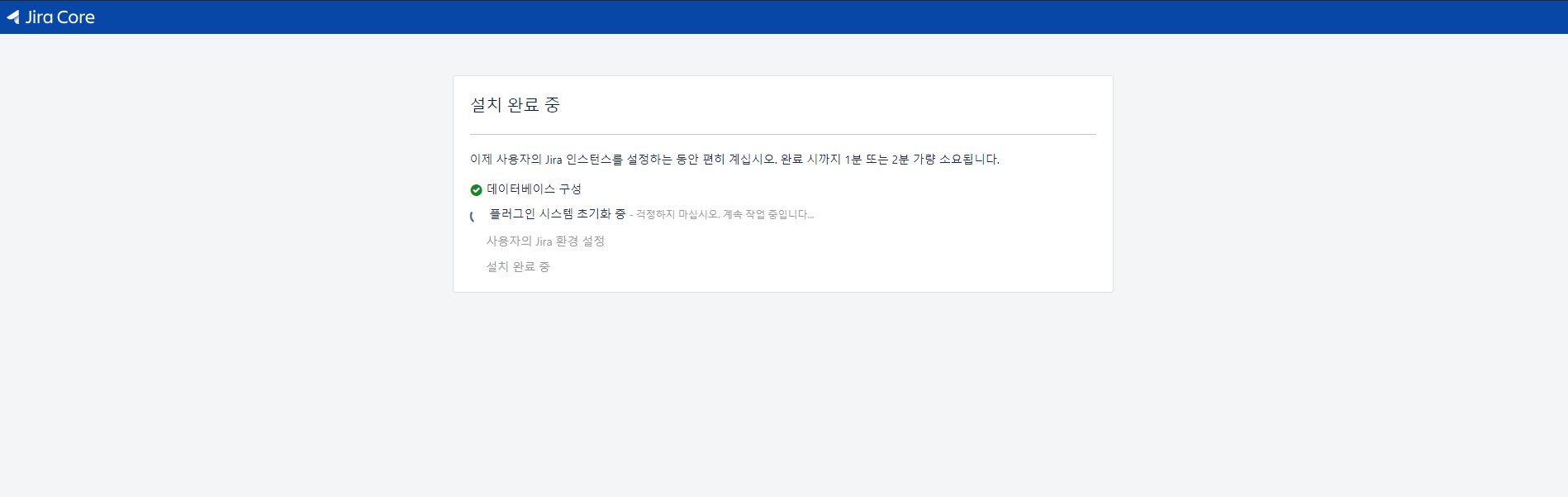
4. 설치 완료. (Tomcat위에서 작동한다.)
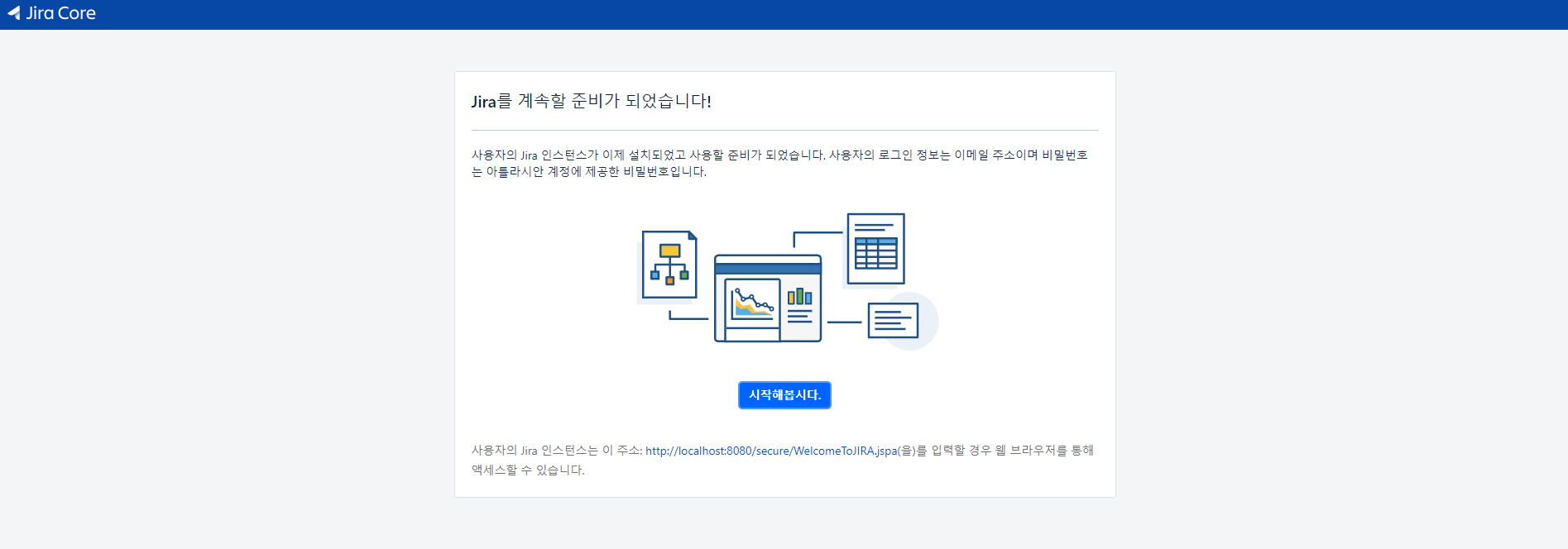
5. 로그인 시 관리자 계정으로 로그인 시도 한다. ( 이메일 계정 X)
Jira Dashboard

Jira Issue

Jira Issue에서는 칸반 보드, 배포, 보고서, 이슈, 컴포넌트로 구성되어 있다. 가장 중요한것은 이슈 이다. 이슈는 하나의 업무 즉 일거리 라고 할 수 있다.
작은 업무 단위로 나눌 수 도 있고 큰 업무로 분류하며 업무를 하위 구조로 잡을 수도 있다.
위 사진의 작업 흐름 보기를 클릭해보자.
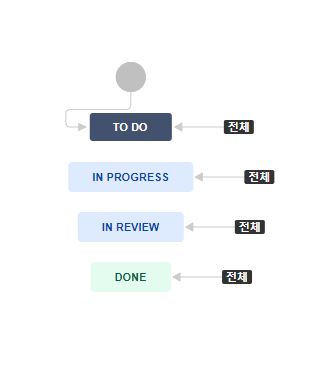
위와 같은 작업의 흐름을 Jira에서는 Work-Flow라고 한다. 위 순서는 자유롭게 수정이 가능하다.
Work-Flow는 현재 이슈의 상태를 알 수 있다.

이슈 리스트에서 각 이슈들의 작업흐름값을 변경해주면 Work-Flow에서 현재 진행중인 작업흐름을 확인할 수 있다.
Jira Issue 만들기
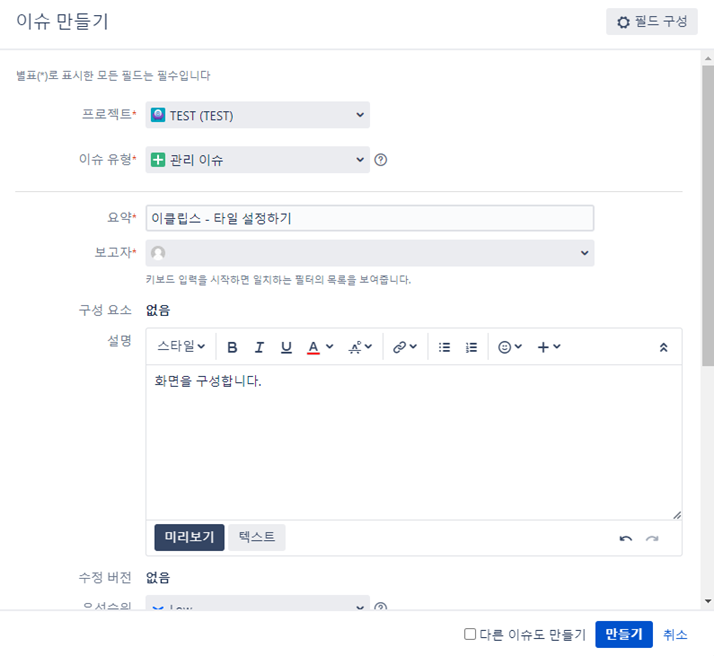
이슈를 만들고 이슈 화면에서 새로고침을 하면 등록한 이슈가 나오게 된다.
AWS를 이용하여 Jira 설치하기
1. AWS Console 로그인 후 EC2클릭 후 아래 버튼을 눌러준다.
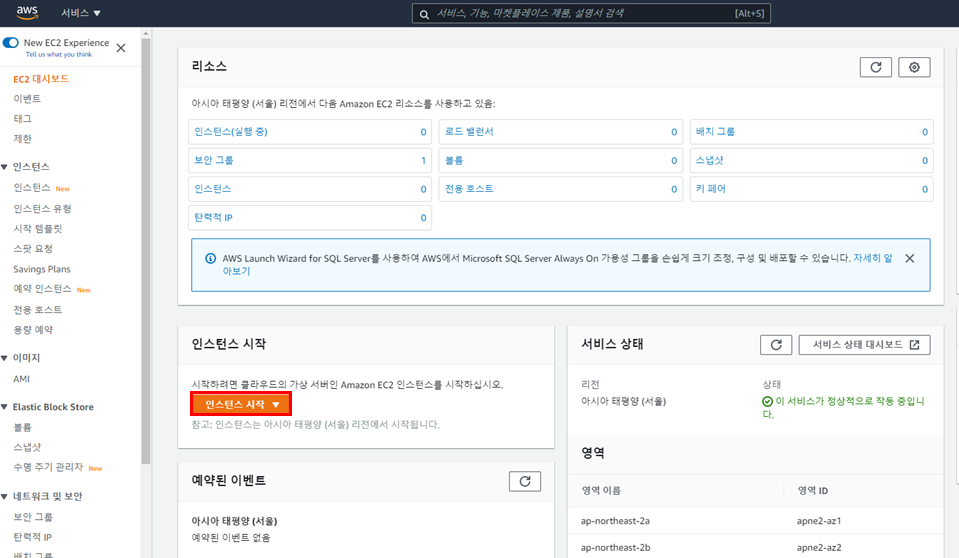
2. Amazon Linux 2 를 선택한다.
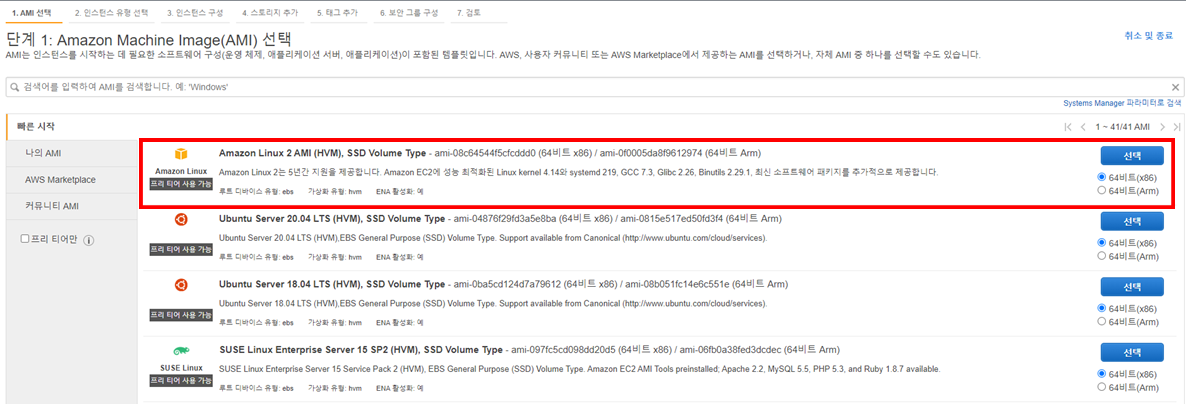
3. 인스턴스 유형을 선택한다.

* Free tier 에서는 t2.micro만 사용 가능하고 성능이 더 높은 인스턴스를 선택할 경우 별도로 금액이 청구된다.
처음에 t2.micro 인스턴스로 Jira 설치를 진행해봤지만 out of memory 에러가 발생하면서 설치가 진행되지 않았다. RAM성능이 낮은 이유로 보인다. 실습 진행을 위해서 강사님과 같은 t2.large로 선택했고 금액이 어느정도 청구될지는 모르겠지만 유료로 사용 해야 할 것 같다.
4. 보안 그룹을 구성한다. (22, 8080포트 사용)
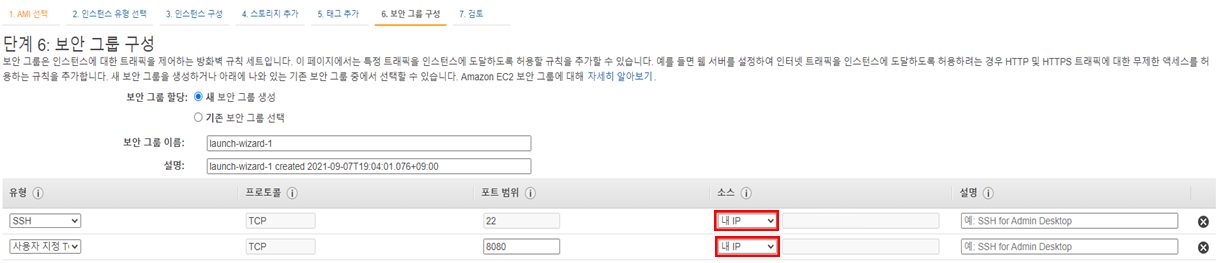
현재 접속한 Public IP에서만 접근 가능하게 "소스" 항목을 내 IP로 구성했다.
5. 키 페어를 생성하고 시작하기 버튼을 클릭한다.
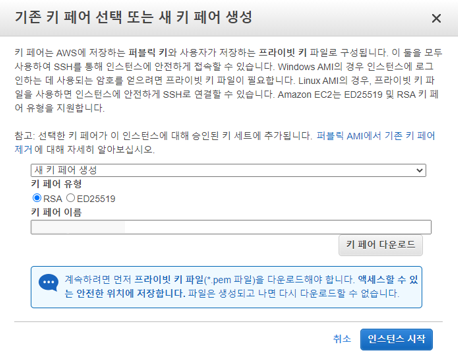
* 키 페어는 다시 다운로드 할 수 없으며 잘 간직하고 있어야 한다.
6. SSH Tool(Putty 등등..)을 이용하여 접속한다.
2021.09.08 - [AWS] - [AWS] PuTTy, PuTTygen 이용해서 Amazon Linux 2 ssh 접속하기
Docker 설치
1. yum을 이용해 docker-io 패키지를 설치한다.
sudo yum install docker-io -y2. 도커 list를 확인한다
docker ps -a도커 설치 후 데몬을 실행하지 않았기 때문에 오류가 뜰것이다. 다음 명령어로 도커를 실행한다.
3. 도커 실행
sudo systemctl start docker도커 실행 후 도커 list 명령어를 입력해도 권한이 없기 때문에 에러가 발생한다.
(현재 접속 유저의 계정 정보와 root 계정이 달라서 발생된 에러이다.)
4. 현재 계정(ec2-user)에 docker.sock 권한 부여
sudo setfacl -m user:ec2-user:rw /var/run/docker.sock
Jira 설치
1. 기존 지라 도커 컨테이너 삭제
docker rm --volumes --force "jira-container"2. 지라 도커 이미지 설치
docker pull cptactionhank/atlassian-jira-software:latest3. 도커 실행
docker create --restart=no --name "jira-container"\
--publish "8080:8080"\
--volume "hostpath:/var/atlassian/jira"\
--env "CATALINA_OPTS= -Xms1024m -Xmx1024m -Datlassian.plugins.enable.wait=300"\
cptactionhank/atlassian-jira-software:latest4. jira-container 이미지 실행
docker start --attach "jira-container"
본 포스팅은 패스트캠퍼스 환급 챌린지 참여를 위해 작성되었습니다.
'AWS' 카테고리의 다른 글
| [AWS/Docker] 실전 클라우드 서버 구축 올인원 패키지 Online / 패스트캠퍼스 챌린지 05일차 (0) | 2021.09.10 |
|---|---|
| [AWS/Docker] 실전 클라우드 서버 구축 올인원 패키지 Online / 패스트캠퍼스 챌린지 04일차 (0) | 2021.09.09 |
| [AWS/Docker] 실전 클라우드 서버 구축 올인원 패키지 Online / 패스트캠퍼스 챌린지 03일차 (0) | 2021.09.08 |
| [AWS] PuTTy, PuTTygen 이용해서 Amazon Linux 2 ssh 접속하기 (0) | 2021.09.08 |
| [AWS/Docker] 실전 클라우드 서버 구축 올인원 패키지 Online / 패스트캠퍼스 챌린지 01일차 (0) | 2021.09.06 |




댓글